Siehe auch:
Mit der Möglichkeit, Adressgruppen zuzuordnen, haben Sie ein sehr mächtiges Werkzeug, um bestimmte Gruppierungen oder Merkmale zu einer Adresse zu speichern und auszuwerten. So ist es z. B. möglich Ihre Adressen in Kunden, Interessenten, Händler, Nord, Süd etc. einzuteilen und gleichzeitig ABC-Kategorien zuzuordnen. Geplante Aktionen wie Serien-E-Mails, Serienbriefe oder Werbeaktionen lassen sich dann zielgruppenspezifisch ausführen. Es gibt einen speziellen Assistenten, über den sich fast jede beliebige Kombination von Gruppen selektieren lässt. Außerdem können Sie die Adressgruppen über die integrierte Umsatzstatistik auswerten und für Vertreter eine kundengruppenabhängige Provision einrichten.
In der Gruppenverwaltung werden die Adressgruppen bearbeitet. Sie können hier neue Gruppen anlegen, vorhandene löschen und nachsehen, welche Adressen der angewählten Gruppe zugeordnet wurden.
Die Gruppenverwaltung wird über das Menü Stammdaten > Adressgruppen aufgerufen.
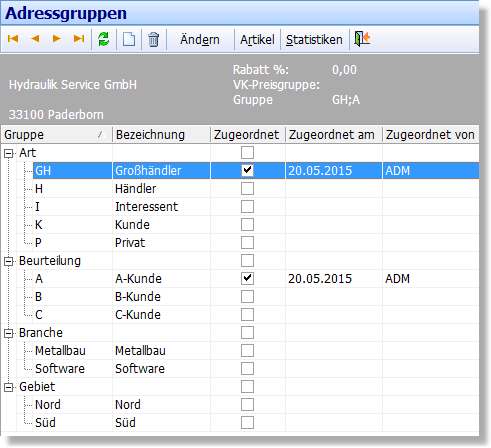
Gruppe zuordnen
Die Gruppenzuordnung wird über den Auswahlschalter ![]() im Feld Gruppe aufgerufen (alternativ ist auch ein Aufruf über die Schalterleiste möglich).
im Feld Gruppe aufgerufen (alternativ ist auch ein Aufruf über die Schalterleiste möglich).
Um eine Adresse einer vorhandenen Gruppe zuzuordnen, wählen Sie die gewünschte Gruppe in der Gruppenliste an und klicken mit der Maus auf das Schaltfeld in der Spalte Zugeordnet. In dem obigen Beispiel wird die Adresse der Gruppe "GH" und "A" zugeordnet
In der Adressenverwaltung werden Ihnen die zugeordneten Gruppen im Feld Gruppe angezeigt. Wenn mehrere Gruppen zugeordnet wurden, werden diese durch ein Semikolon getrennt.
Wenn Sie mehreren Adressen eine Gruppe zuordnen möchten, müssen Sie nicht jede Adresse manuell zuordnen. Es ist effektiver in diesem Fall den Gruppenzuordnungsassistenten zu verwenden.
Gruppe automatisch bei Verkäufen zuordnen
Beim Verkauf eines Artikels kann automatisch eine Gruppe in die Kundenstammdaten eingetragen werden, so dass Sie beim Kunden sofort sehen, welche Art von Artikel der Kunde erworben hat. Wählen Sie dazu in AMICRON-FAKTURA bei den Artikeldaten im Feld "Kundengruppe" die Gruppe aus, welcher der Kunde zugeordnet werden soll.
Gruppenzuordnung entfernen
Wenn Sie die Zuordnung entfernen möchten, klicken Sie einfach bei der gewünschten Gruppe auf das Häkchen in der Spalte "Zugeordnet".
E-Mail an alle Adressen einer Gruppe senden
Mit AMICRON-MAILOFFICE 5 können Sie ein Rundschreiben per E-Mail an alle Adressen senden, die der angewählten Gruppe zugeordnet sind. Klicken Sie dazu einfach auf den E-Mail-Schalter. Es wird eine neue E-Mail erstellt, bei der der Gruppenname in das AN-Feld eingetragen wird. Sobald Sie auf "Senden" klicken, wird der Gruppenname durch die E-Mail-Adressen der entsprechenden Gruppenteilnehmer ersetzt.
Datenfelder einer Gruppe
Um die Datenfelder zu editieren, müssen Sie "Ändern" aufrufen (Ausnahme: "Zugeordnet"-Feld).
Zugeordnet
In der Spalte "zugeordnet" können Sie wählen, ob die Gruppe der angewählten Adresse zugeordnet werden soll.
Zugeordnet am/von
Hier wird automatisch das Datum eingetragen, an dem die Gruppe der angewählten Adresse zugeordnet wurde und das Kürzel des Benutzers ausgegeben, der die Zuordnung vorgenommen hat (dies wird von Programmversionen ab April 2005 unterstützt). Das Zuordnungsdatum wird in der Kundenstatistik "Anzahl nach Gruppen" ausgewertet.
Gruppe
Für jede Gruppe sollte ein kurzer und eindeutiger Name gewählt werden. Dieser Gruppenname wird auch in der Adressmaske im Feld Gruppe angezeigt und kann dort über die Tastatur eingegeben werden. Je kürzer der Gruppenname ist, desto mehr Gruppen können dort bei Mehrfachzuordnungen angezeigt werden.
Bezeichnung
In dieses Feld können Sie eine Beschreibung der Gruppe eingeben.
Preisgruppe, Rabattgruppe, Rabatt für Artikelrabattgruppen 1 bis 10 ![]()
Hier lassen sich Vorgabewerte eintragen für die entsprechenden Felder in den Kundendaten. Sobald dem Kunden die Gruppe zugeordnet wird, werden diese Werte in die Kundendaten übernommen. Mehr zu diesem Thema im Kapitel "Möglichkeiten für die Preis- und Rabattgestaltung".
Bemerkung
Weitere Details zur Gruppe, die Sie nicht in der Bezeichnung unterbringen können, lassen sich in dieses beliebig lange Editierfeld eingeben.
Sortierung
Über dieses Feld kann bei Bedarf eine eigene Sortierung definiert werden, so dass in der Bildschirmliste eine von der Gruppe oder Bezeichnung abweichende Sortierung realisierbar ist.
Untergruppen
Haupt- und Untergruppen lassen sich per Drag and Drop oder über die Bearbeiten-Funktion bilden. Dabei werden auch mehrere Ebenen unterstützt. In der Gruppenliste können Sie über das Kontextmenü Alles aufklappen und Alles einklappen wählen, um die Untergruppen anzuzeigen oder auszublenden.
Alle Adressen einer bestimmten Gruppe ermitteln
Im unteren Bereich des Fensters finden Sie eine Liste aller Adressen, die der angewählten Gruppe bereits zugeordnet worden sind. In der Kundenverwaltung können Sie das Suchfeld "Gruppe" nutzen, um die Adressen einer Gruppe aufzulisten. Um mehrere Gruppen zu filtern, kann ein SQL-Filter genutzt werden.
Erweiterte Funktionen (z. B. Serien-E-Mails oder Serienbriefe) finden Sie in AMICRON-MAILOFFICE 5.